노래에서 보컬을 제거하는 방법에 대한 단계별 가이드
노래방 라이브러리에 곡을 추가하고 싶으신가요? 원하는 결과를 얻기 위해 인터넷 검색을 하는 것은 선택 사항이지만 추천하지는 않습니다. 안타깝게도 인터넷에서 곡을 가져와 바로 편집할 수는 없습니다. 게다가 지역 노래의 노래방을 찾는 것도 다소 어렵습니다.
유일한 선택은 노래에서 보컬 트랙을 분리하는 것입니다. 노래에서 보컬을 제거하는 것은 어려웠지만 이제 문제 없이 할 수 있습니다. 이 토론을 통해 노래에서 보컬을 제거하십시오.
파트 1. 노래에서 보컬을 제거해야 하는 이유는 무엇입니까?
여러 가지 이유로 인해 노래에서 보컬을 제거해야 합니다. 가장 일반적인 보컬 중 몇 가지는 아래에 나열되어 있습니다.
- 1.만약 당신이 스스로 커버곡을 만들고 싶다면, 노래에서 보컬이나 가사를 제거하는 것이 당신의 대의명분에 도움이 될 수 있습니다. 노래에서 보컬을 제거한 후, 당신은 그것들을 당신의 목소리로 녹음할 수 있습니다.
- 2.당신은 음악 트랙의 요소를 콘텐츠에 통합하려고 하는 콘텐츠 제작자입니다. 당신은 당신의 목적을 달성하기 위해 어떤 노래에서든 보컬을 제거할 수 있습니다.
- 3.노래방을 만들고 싶다면 노래에서 보컬을 제거하는 것을 고려해 보세요.
파트 2. 노래에서 보컬을 쉽게 제거하는 뛰어난 방법
노래에서 보컬을 제거하는 가장 간단하고 쉬운 방법은 다름 아닌 HitPaw Univd (HitPaw Video Converter)입니다. 고급 AI 알고리즘을 사용하여 노래에서 가사를 삭제하는 데 도움을 주는 훌륭한 도구입니다. HitPaw Univd는 자동으로 작업을 완료하는 데 도움이 되는 노래에서 보컬을 제거하는 AI 알고리즘을 고안하기 때문에 소프트웨어에 대한 사전 지식이 필요하지 않습니다.다음은 HitPaw Univd의 몇 가지 고유한 기능입니다:
- 고급 AI 알고리즘을 사용하여 노래방용 음악 트랙에서 보컬 삭제합니다.
- 120배 더 빠른 파싱 속도를 제공합니다.
- 비디오에서 보컬을 제거할 수 있습니다
- 한 번의 클릭으로 노래에서 가사 분리합니다.
- 간단한 사용자 인터페이스를 제공합니다.
보컬 리무버
HitPaw Univd를 통해 노래에서 보컬을 제거하는 방법:
스텝 1.PC에서 HitPaw Univd를 실행하고 Toolbox 아이콘을 클릭한 다음 'Vocal Remover'를 누릅니다.

스텝 2.보컬을 제거할 오디오 또는 비디오 파일을 가져올 수 있습니다.

스텝 3.HitPaw의 AI 기술은 업로드된 오디오 또는 비디오 파일을 분석하기 시작합니다.

스텝 4.이제 보컬과 인스트루멘탈의 두 가지 오디오 트랙을 볼 수 있습니다.

파트 3. 대담하게 노래에서 보컬을 제거하는 방법
아우디시티는 다양한 오디오 편집 기술을 자극하는 훌륭한 오디오 편집 도구이기 때문에 노래에서 보컬을 제거하는 데 도움이 될 수 있습니다. 아우디시티를 사용하면 모든 노래에서 다양한 방법으로 보컬을 제거할 수 있습니다.
방법 1: Vocal Reduction Tool을 이용한 보컬 제거
스텝 1.PC에서 Audacity를 시작하고 가져오기 아이콘을 클릭합니다. 다음으로 오디오 아이콘을 누르고 보컬을 제거할 오디오 파일을 가져옵니다.

스텝 2.오디오시티는 업로드한 오디오 파일을 백업합니다. 다음으로 파일 및 내보내기 아이콘을 누른 후 MP3로 내보내기 아이콘을 누릅니다. 이렇게 하면 오디오 아티팩트를 훌륭한 상황에 유지할 수 있습니다.

스텝 3.'OK' 아이콘을 누르면 계속 진행됩니다. 다음으로 'Close' 아이콘을 누르면 됩니다.

스텝 4.위의 단계에서 내보낸 새 오디오 파일을 업로드합니다.

스텝 5. '선택' 옵션을 누른 후 '모두 선택' 아이콘을 클릭합니다.

스텝 6.'Effect' 아이콘을 누른 후 발성 축소 및 격리를 선택합니다.

스텝 7. '액션' 아래의 '보컬 제거' 아이콘을 선택합니다.

스텝 8.Audacity에게 오디오 파일에서 보컬을 지우라고 요청합니다. 다음으로 '재생'을 눌러 보컬 없이 오디오를 듣습니다.

방법 2: 오디오 채널을 분할하여 보컬 제거
이 방법을 사용하면 한 악기의 보컬과 다른 악기의 채널에서 보컬을 제거할 수도 있습니다. 여기 노래에서 보컬을 제거하는 방법이 있습니다.
스텝 1.Audacity를 시작한 후 보컬을 제거할 오디오 파일을 업로드해야 합니다.

스텝 2.오디오 제목으로 이동하여 '아래 화살표' 아이콘을 누릅니다.

스텝 3.'Split Stereo to Mono' 아이콘을 누릅니다.

스텝 4.'Play' 아이콘을 클릭한 다음 'Solo' 아이콘을 누른 후 샤넬에 고립된 보컬이 있는지 트랙을 확인합니다.

스텝 5.격리된 보컬이 파일에 나타나지 않으면 Audacity 세션에서 파일을 제거할 수 있습니다.

파트 4. 온라인에서 노래에서 보컬을 제거하는 방법
소프트웨어를 사용하는 것 외에도 온라인에서 노래에서 보컬을 제거할 수 있습니다. 온라인에서 노래에서 보컬을 제거할 수 있는 오디오 디렉터 온라인(AudioDirector Online)을 선택할 수 있습니다. 다행히도, 이 온라인 도구는 간단한 사용자 인터페이스를 제공하며, 작업을 완료하기 위해 공식 웹 사이트를 방문해야 합니다.
노래에서 보컬을 제거하는 방법은 다음과 같습니다.
스텝 1.Audio Director Online 공식 웹사이트로 이동하여 MP3, M4A, FLAC 또는 WAV 오디오 형식을 업로드합니다.

스텝 2.이 온라인 도구는 AI 알고리즘을 고안하기 때문에 노래에서 보컬을 자동으로 제거할 수 있습니다.
스텝 3.슬라이더를 사용하여 노래의 볼륨을 조정하거나 보컬을 제거할 수 있습니다. 보컬을 제거하려면 볼륨을 -30dB로 설정합니다.

스텝 4.노래에서 보컬을 제거했으면 '다운로드' 아이콘을 눌러 오디오를 PC로 내보냅니다.
파트 5. 개러지 밴드를 이용한 노래에서 보컬을 제거하는 방법
GarageBand는 목적을 훌륭히 수행할 수 있도록 도와주는 노래에서 보컬을 제거하는 또 다른 훌륭한 앱입니다. 아래의 단계별 가이드를 따라 노래에서 보컬을 제거하십시오.
스텝 1.개러지 밴드를 시작합니다. "파일" 아이콘을 눌러 보컬을 삭제할 오디오 파일을 가져와야 합니다.
스텝 2.'효과' 탭을 누른 후 그래픽 이퀄라이저를 선택하고, 수동 아이콘을 누른 후 이퀄라이저를 실행합니다.
스텝 3.이제 이퀄라이저 창을 실행하여 각 주파수 대역의 볼륨을 조정합니다. 다음으로 노래에 포함된 노래의 주파수 대역을 낮출 수 있습니다. 여성의 평균 목소리는 200Hz이고 남성의 평균 목소리는 120Hz임을 기억하십시오.
스텝 4.트랙을 반전한 후 원래 오디오 클립을 클릭합니다. 다음으로 ' Command+C & Command+V'를 눌러 복제합니다.
스텝 5.첫 번째 트랙에서 Pan dual을 왼쪽으로 돌리고 두 번째 곡에서 오른쪽으로 누릅니다.
스텝 6.중간 트랙을 제거하고 PC에서 노래를 다운로드합니다

마무리
이 가이드는 노래에서 보컬을 제거하는 가장 신뢰할 수 있는 방법을 완벽하게 요약합니다. 노래에서 보컬을 제거하는 앱에 대해 언급하는 것 외에도 이 가이드는 온라인에서 노래에서 보컬을 제거하는 도구를 소개했습니다.
노래에서 보컬을 제거하는 가장 좋은 소프트웨어 방법은 HitPaw Univd (HitPaw Video Converter)여야 합니다. 노래의 원래 품질을 건드리지 않고 어떤 노래에서도 보컬을 제거할 수 있도록 도와주는 가장 권장되는 소프트웨어입니다.









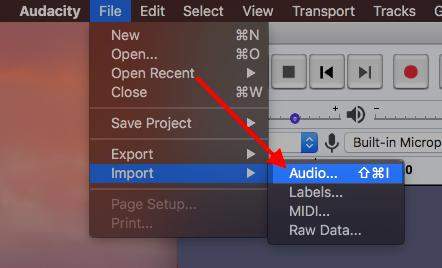
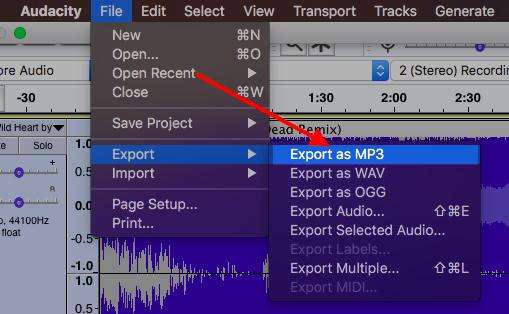
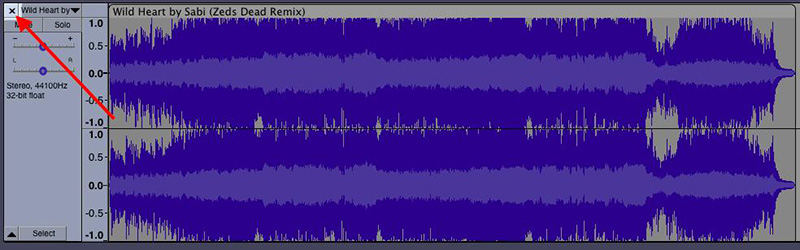
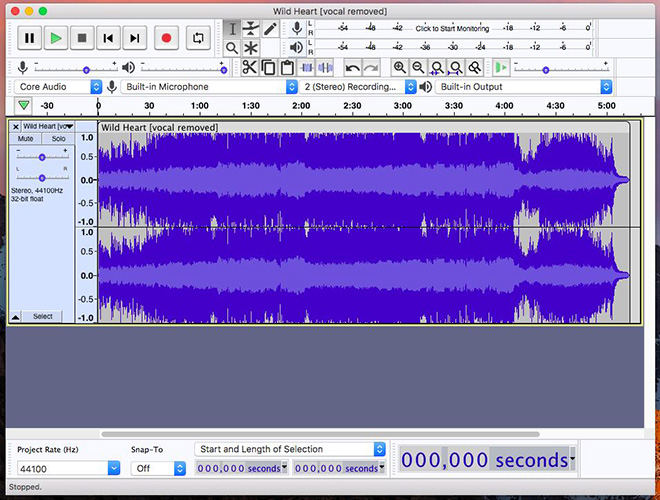
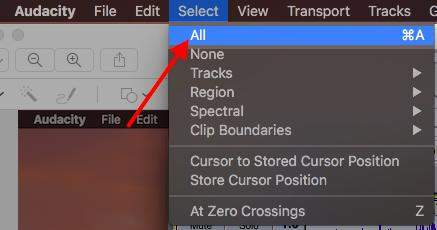
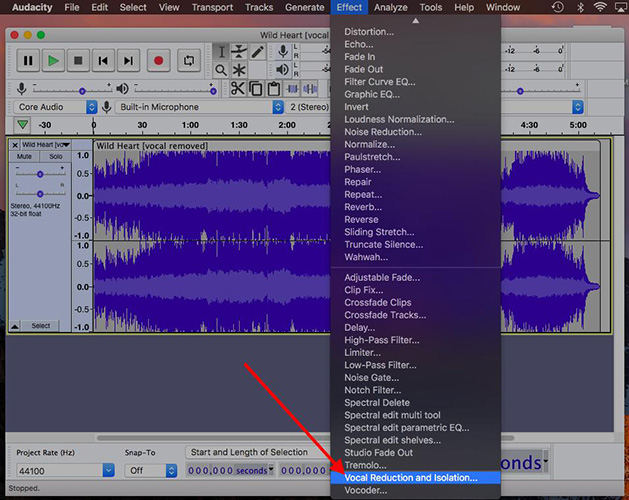
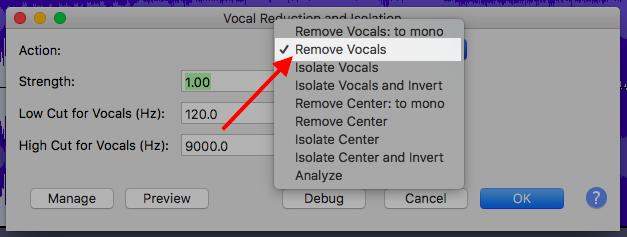
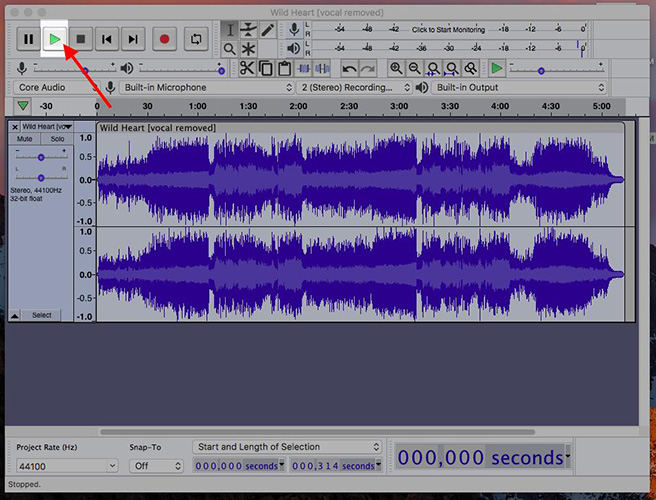
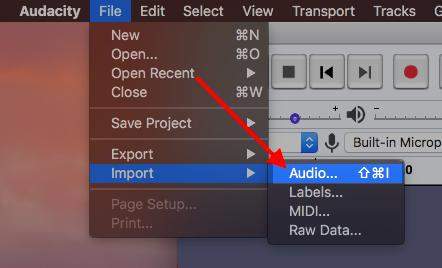
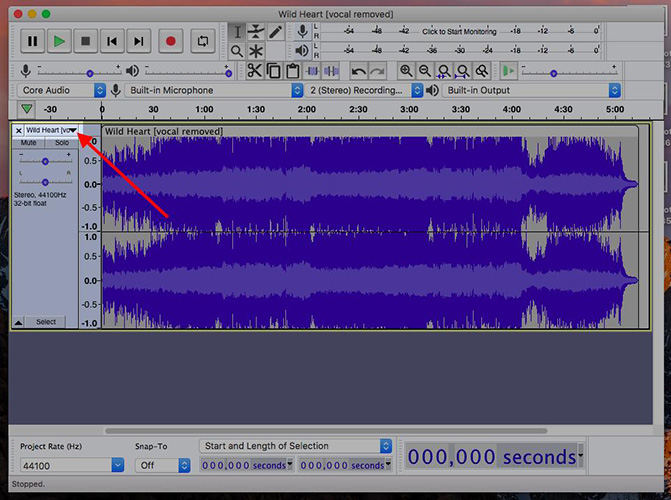
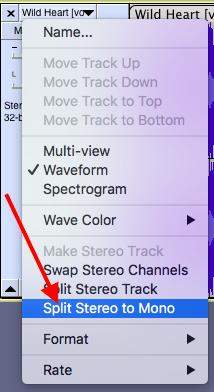
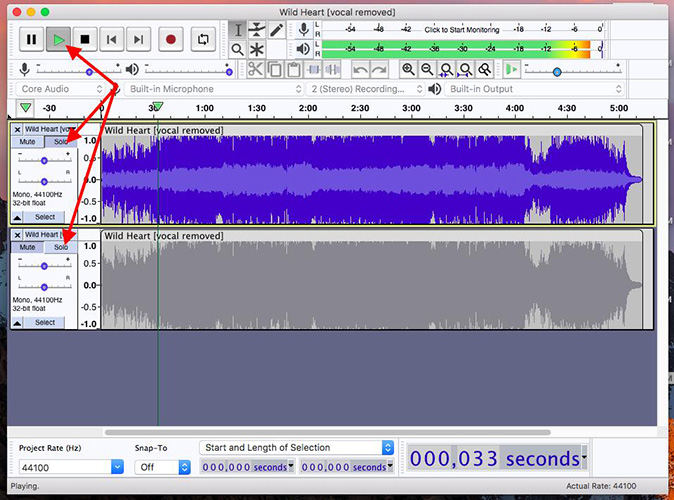
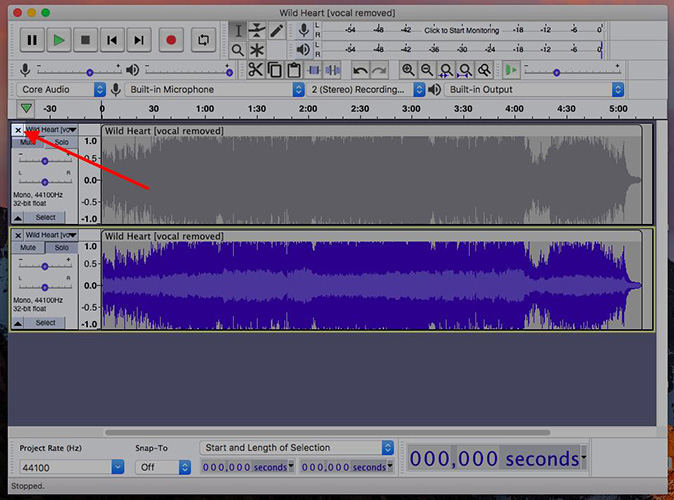
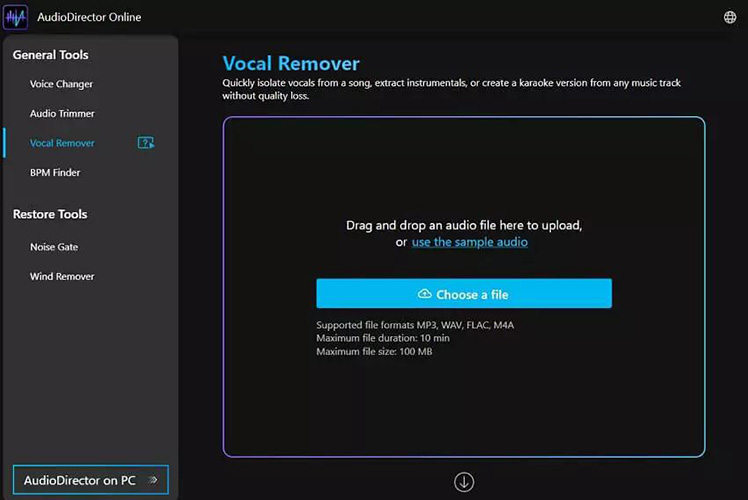
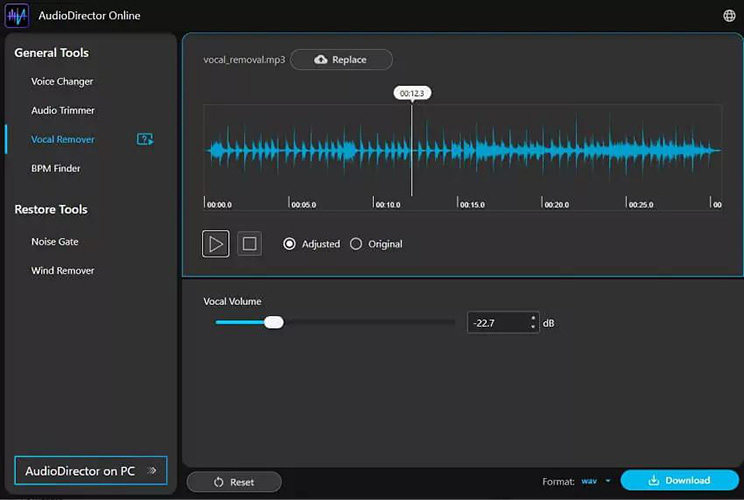
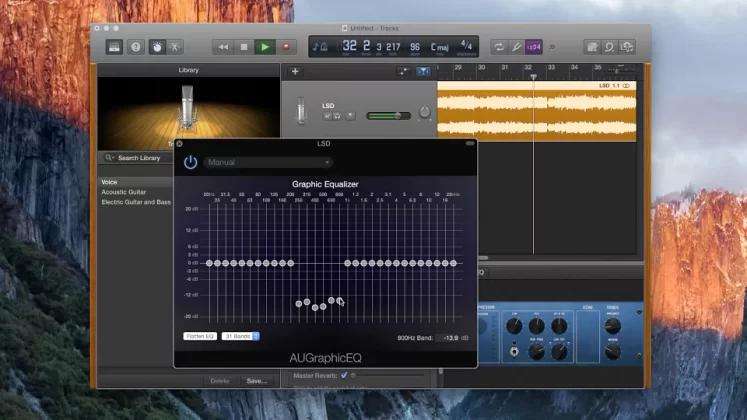

 HitPaw FotorPea
HitPaw FotorPea HitPaw VikPea
HitPaw VikPea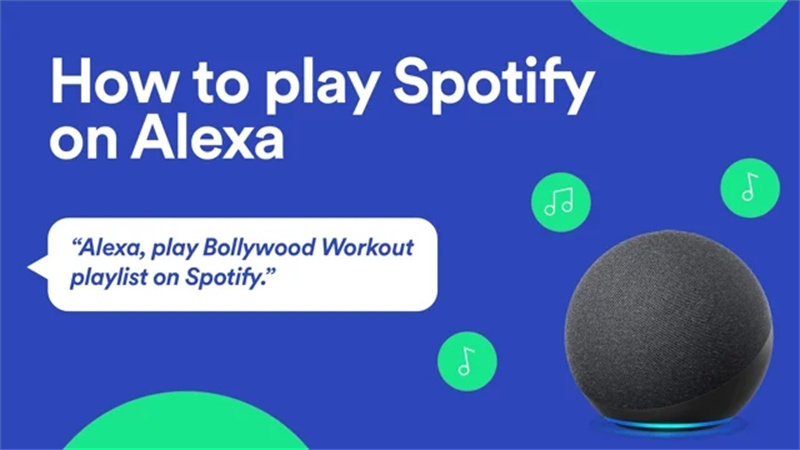



기사 공유하기:
제품 등급 선택:
김희준
편집장
새로운 것들과 최신 지식을 발견할 때마다 항상 감명받습니다. 인생은 무한하지만, 나는 한계를 모릅니다.
모든 기사 보기댓글 남기기
HitPaw 기사에 대한 리뷰 작성하기